
Pada artikel ini, kami akan menjelaskan langkah-langkah yang diperlukan untuk menginstal Netdata di Ubuntu 22.04. Sebelum melanjutkan tutorial ini, pastikan Anda login sebagai pengguna dengan sudo hak istimewa. Semua perintah dalam tutorial ini harus dijalankan sebagai pengguna non-root.
Alat Pemantauan Netdata adalah sumber terbuka yang berguna untuk memecahkan masalah waktu nyata. Ini memantau proses seperti memori, pemanfaatan CPU, input/output disk, bandwidth jaringan, aplikasi sistem, dan database MySQL di antara metrik sistem real-time lainnya. Mendukung Linux, macOS, dan FreeBSD.
Prasyarat:
- Sistem Operasi dengan Ubuntu 22.04
- Alamat IPv4 Server dengan Hak Pengguna Super (Akses Root)
- Terminal Gnome untuk Desktop Linux
- Klien Putty SSH untuk Windows atau macOS
- Powershell untuk Windows 10/11
- Familiar dengan Perintah APT
Instal Netdata di Ubuntu 22.04 LTS
Langkah 1. Pertama, sebelum Anda mulai menginstal paket apa pun di server Ubuntu Anda, kami selalu menyarankan untuk memastikan bahwa semua paket sistem telah diperbarui.
sudo apt update sudo apt upgrade sudo apt install software-properties-common apt-transport-https wget
Langkah 2. Instal Netdata di Ubuntu Linux.
Menginstal Netdata di sistem Ubuntu 22.04 Jammy Jellyfish sangatlah mudah, Anda dapat menginstal Netdata menggunakan perintah berikut:
sudo apt install netdata
Setelah instalasi Netdata selesai, mulai layanannya menggunakan systemctl berikut perintah:
sudo systemctl start netdata sudo systemctl enable netdata
Langkah 3. Siapkan Firewall.
Netdata berjalan pada port 19999, Anda perlu membuat Netdata dapat diakses di alamat IP server Anda:
sudo ufw allow 19999/tcp sudo ufw reload
Langkah 4. Akses Netdata Web UI.
Kita akan mengakses Netdata dari browser web. Oleh karena itu, buka browser web dan jelajahi URL http://your-ip-address:19999 . Ini akan membawa Anda ke berbagai metrik sistem yang indah di dasbor NetData.
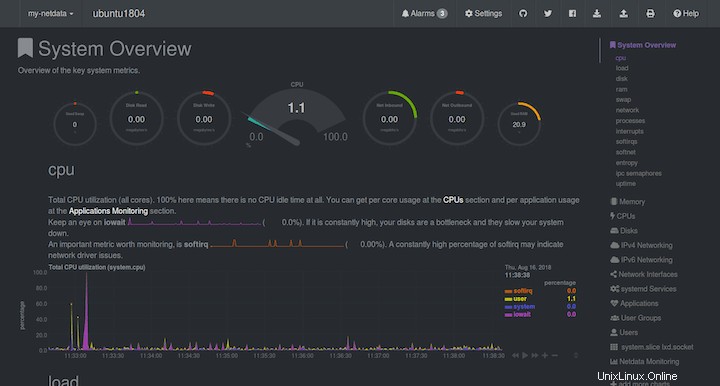
Hanya itu yang perlu Anda lakukan untuk menginstal Netdata di Ubuntu 22.04 LTS Jammy Jellyfish. Saya harap Anda menemukan tip cepat ini bermanfaat. Untuk bacaan lebih lanjut tentang alat pemantauan instalasi Netdata, silakan merujuk ke basis pengetahuan resmi mereka. Saya harap artikel ini bermanfaat bagi Anda. Jika Anda merasa bermanfaat, jangan lupa untuk membagikannya dengan teman dan keluarga Anda. Juga, jika Anda memiliki pertanyaan, jangan ragu untuk bertanya di bagian komentar. Kami selalu siap membantu Anda.